Uživatelé Opery (a koneckonců i Chrome) budou znát Rychlý přístup. Přesný český překlad zní rychlé vytáčení, což jeho funkčnost popisuje lépe. Stejně jako na vašem mobilním telefonu můžete k jednotlivým klávesám přidat vybrané osoby, které provoláte stiskem tlačítka, zobrazí se vám tady na jedné stránce tabulka s obrázky vašich oblíbených webů, které otevřete jediným kliknutím.
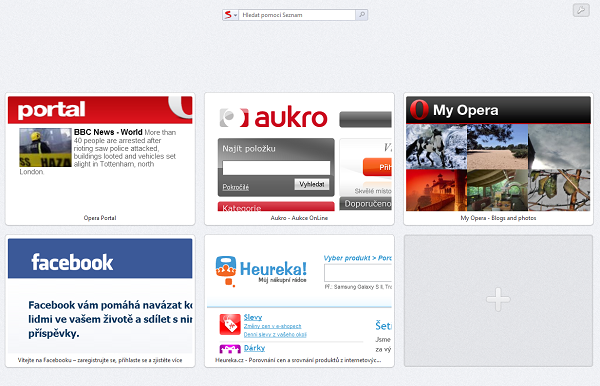
Rychlý přístup, jak jej znají uživatelé Opery 11.50
Chrome: Speed Dial
Chrome již svůj rychlý přístup má, toto rozšíření však značně rozšiřuje možosti rychlého přístupu. Po nainstalování se vám v adresním řádku zobrazí nová ikona doplňku Speed Dial, přes kterou buď můžete přidávat nové stránky do svého Rychlého přístupu, nebo se přesunout přímo na Rychlý přístup.
Na ten se dostanete i otevřením nového panelu. Výhodou oproti klasickému Rychlému přístupu je nejen možnost přizpůsobení barvy či obrázku na pozadí, ale hlavně nastavení počtu zobrazených odkazů – tady vybíráte počet řádků (rows) a sloupců (columns), kdy maximum je tabulka 9 × 9 políček, což je vhodné maximálně na velké monitory, ale i tak je to již dost nepřehledné.
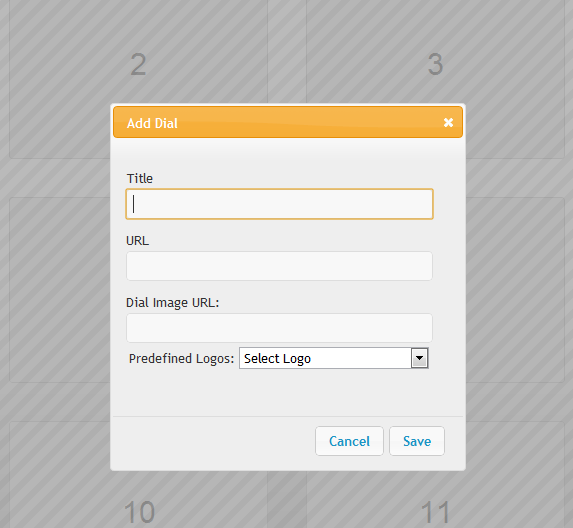
Přidání nového odkazu do rozšíření Speed Dial
O přidání nového odkazu jsme už mluvili. Je tu však i možnost přidat jej přímo z Rychlého přístupu a to kliknutím na prázdné políčko, nebo pravým klikem na již obsazené pole (v zobrazeném seznamu je poté potřeba vybrat položku edit dial – upravit záznam).
Firefox: Fast Dial
Pokud již využíváte Firefox 5.0, je nutné toto rozšíření stáhnout z webových stránek autora, Mozilla jej ještě na svých stránkách neaktualizovala. Po nainstalování se vám bude Rychlý přístup zobrazovat kdykoliv, když otevřete nové okno, výjimkou je pouze otevření prohlížeče, kdy se vám zobrazí vaše původní domovská stránka (v mém případě třeba vyhledávací políčko Google).
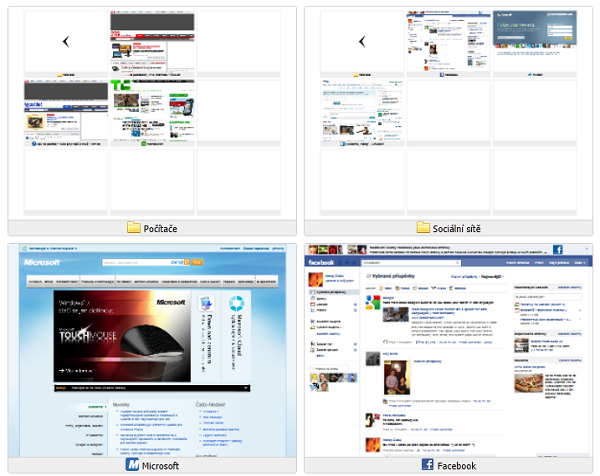
Ve Firefoxu si položky ve vašem Rychlém přístupu můžete třídit do složek
Fast Dial obsahuje prakticky stejné výhody jako Speed Dial pro Chrome. Také si můžete v nastavení, kam se dostanete přes pravý klik kdekoliv na ploše Rychlého přístupu a zvolením položky nastavení (preferences), zvolit počet políček s odkazy (na rozdíl od Speed Dialu vás nijak neomezuje v počtu odkazů), také si můžete zvolit obázek na pozadí (Appearance → Page → Image) a vzhled obecně.
Co však Speed Dial nemá, je možnost řazení odkazů do složek. Při přidávání odkazu tak místo záložky (bookmark) zvolíte složku (folder). Pokud tedy chcete přidat větší množství odkazů, rozsložkování vám pomůže se v nich zorientovat.